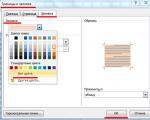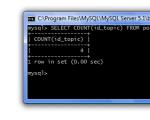이전의 모든 사용자 출판물에 제목을 붙입니다. 페이스북 타임라인에서 오래된 게시물을 삭제하는 방법
개인 데이터를 얻는 것이 항상 해킹을 의미하는 것은 아닙니다. 때로는 공개적으로 게시되기도 합니다. Google 설정에 대한 지식과 약간의 독창성을 활용하면 신용카드 번호부터 FBI 문서까지 흥미로운 것들을 많이 찾을 수 있습니다.
경고
모든 정보는 정보 제공의 목적으로만 제공됩니다. 편집자나 저자 모두 이 기사의 자료로 인해 발생할 수 있는 피해에 대해 책임을 지지 않습니다.오늘날 모든 것이 인터넷에 연결되어 있어 액세스 제한에 대한 걱정은 거의 없습니다. 따라서 많은 개인 데이터가 검색 엔진의 먹이가 됩니다. 스파이더 로봇은 더 이상 웹 페이지에만 국한되지 않고 인터넷에서 사용 가능한 모든 콘텐츠를 색인화하고 비공개 정보를 데이터베이스에 지속적으로 추가합니다. 이러한 비밀을 알아내는 것은 쉽습니다. 이에 대해 물어보는 방법만 알면 됩니다.
파일을 찾는 중
유능한 사람이라면 Google은 개인 정보, 공식 사용을 위한 파일 등 인터넷에서 찾을 수 없는 모든 것을 신속하게 찾아낼 것입니다. 이들은 양탄자 아래 열쇠처럼 숨겨져 있는 경우가 많습니다. 실제 액세스 제한이 없으며 데이터는 링크가 연결되지 않는 사이트 뒷면에 있을 뿐입니다. 표준 Google 웹 인터페이스는 기본적인 고급 검색 설정만 제공하지만 이것만으로도 충분합니다.
filetype 및 ext 두 가지 연산자를 사용하여 Google 검색을 특정 파일 유형으로 제한할 수 있습니다. 첫 번째는 검색 엔진이 파일 제목에서 결정한 형식을 지정하고, 두 번째는 내부 내용에 관계없이 파일 확장자를 지정합니다. 두 경우 모두 검색할 때는 확장자만 지정하면 됩니다. 처음에는 파일에 특정 형식 특성이 없는 경우(예: 무엇이든 포함할 수 있는 ini 및 cfg 구성 파일 검색) ext 연산자를 사용하는 것이 편리했습니다. 이제 Google의 알고리즘이 변경되었으며 연산자 간에 눈에 띄는 차이가 없습니다. 대부분의 경우 결과는 동일합니다.

결과 필터링
기본적으로 Google은 색인이 생성된 페이지의 모든 파일에 있는 단어 및 일반적으로 입력된 문자를 검색합니다. 최상위 도메인, 특정 사이트 또는 파일 자체의 검색 순서 위치를 기준으로 검색 영역을 제한할 수 있습니다. 처음 두 옵션의 경우 사이트 연산자를 사용하고 그 뒤에 도메인 이름이나 선택한 사이트 이름을 입력하세요. 세 번째 경우에는 전체 연산자 세트를 사용하여 서비스 필드 및 메타데이터의 정보를 검색할 수 있습니다. 예를 들어, allinurl은 링크 자체의 본문에서 주어진 항목인 allinanchor를 찾습니다. - 태그가 포함된 텍스트에서 , allintitle - 페이지 제목, allintext - 페이지 본문.
각 연산자에는 더 짧은 이름(접두사 all 제외)의 경량 버전이 있습니다. 차이점은 allinurl은 모든 단어가 포함된 링크를 찾고, inurl은 그 중 첫 번째 단어가 포함된 링크만 찾는다는 것입니다. 검색어의 두 번째 및 후속 단어는 웹페이지 어디에나 나타날 수 있습니다. inurl 연산자는 비슷한 의미를 지닌 다른 연산자인 사이트와도 다릅니다. 첫 번째 방법을 사용하면 알려진 취약점이 있는 구성 요소를 찾는 데 널리 사용되는 검색된 문서(예: /cgi-bin/)에 대한 링크에서 일련의 문자를 찾을 수 있습니다.
실제로 시도해 봅시다. 우리는 allintext 필터를 사용하여 요청에서 2년 후에만 만료되는(또는 소유자가 모든 사람을 먹이는 데 지쳤을 때) 신용 카드의 번호 및 확인 코드 목록을 생성하도록 합니다.
Allintext: 카드번호 유효기간/2017 cvv 
젊은 해커가 국방부나 NASA의 서버를 해킹하여 기밀 정보를 훔쳤다는 뉴스를 읽을 때 대부분의 경우 Google을 사용하는 기본 기술에 대해 이야기하고 있습니다. NASA 직원 목록과 연락처 정보에 관심이 있다고 가정해 보겠습니다. 확실히 그러한 목록은 전자 형식으로 제공됩니다. 편의를 위해 또는 감독으로 인해 해당 조직의 웹사이트 자체에 있을 수도 있습니다. 이 경우에는 내부용이므로 링크가 없다는 것이 논리적입니다. 그러한 파일에는 어떤 단어가 포함될 수 있습니까? 최소한 "주소" 필드입니다. 이러한 모든 가정을 테스트하는 것은 쉽습니다.

Inurl:nasa.gov 파일 유형:xlsx "주소"

우리는 관료주의를 사용합니다
이와 같은 발견은 좋은 터치입니다. 웹마스터를 위한 Google 운영자, 네트워크 자체 및 찾고 있는 구조의 특성에 대한 보다 자세한 지식을 통해 정말 확실한 정보를 얻을 수 있습니다. 세부 사항을 알면 결과를 쉽게 필터링하고 필요한 파일의 속성을 구체화하여 나머지 부분에서 정말 귀중한 데이터를 얻을 수 있습니다. 관료주의가 여기서 구출된다는 것이 재밌습니다. 실수로 인터넷에 유출된 비밀 정보를 검색하는 데 편리한 표준 공식을 생성합니다.
예를 들어, 미국 국방부에서 요구하는 배포 명세서 스탬프는 문서 배포에 대한 표준화된 제한을 의미합니다. 문자 A는 비밀이 없는 공개 릴리스를 나타냅니다. B - 내부 전용, C - 엄격한 기밀 등 F까지 계속됩니다. 문자 X는 별도로 표시되며 최고 수준의 국가 비밀을 나타내는 특히 귀중한 정보를 표시합니다. 근무 중 이 작업을 수행해야 하는 사람들이 해당 문서를 검색하도록 하세요. 그러면 문자 C가 있는 파일로 제한하겠습니다. DoDI 지침 5230.24에 따르면 이 표시는 수출 통제 대상인 중요 기술에 대한 설명이 포함된 문서에 할당됩니다. . 미 육군에 할당된 최상위 domain.mil 사이트에서 신중하게 보호되는 정보를 찾을 수 있습니다.
"배포문 C" inurl:navy.mil 
.mil 도메인에는 미국 국방부 및 그 계약 조직의 사이트만 포함되어 있어 매우 편리합니다. 도메인 제한이 있는 검색 결과는 매우 깨끗하며 제목 자체가 말해줍니다. 이런 방식으로 러시아 비밀을 검색하는 것은 사실상 쓸모가 없습니다. domains.ru 및.rf에서는 혼돈이 지배하고 많은 무기 시스템의 이름은 식물 이름 (PP "Kiparis", 자주포 "Akatsia")처럼 들리거나 심지어 멋진 ( TOS "부라티노").

.mil 도메인 사이트의 문서를 주의 깊게 조사하면 검색 범위를 좁힐 수 있는 다른 마커를 볼 수 있습니다. 예를 들어, 흥미로운 기술 정보를 검색하는 데에도 편리한 수출 제한 "Sec 2751"에 대한 참조가 있습니다. 한때 등장했던 공식 사이트에서는 삭제되는 경우가 있기 때문에 검색결과에서 흥미로운 링크를 따라갈 수 없다면 구글의 캐시(캐시 운영자)나 인터넷 아카이브 사이트를 이용해보세요.
구름 위로 올라가다
실수로 기밀 해제된 정부 문서 외에도 공개적으로 게시된 데이터에 대한 '비공개' 링크를 생성하는 Dropbox 및 기타 데이터 저장 서비스의 개인 파일 링크가 Google 캐시에 나타나는 경우가 있습니다. 대체 서비스와 직접 만든 서비스의 경우 상황은 더욱 악화됩니다. 예를 들어 다음 쿼리는 FTP 서버가 설치되어 있고 라우터를 적극적으로 사용하는 모든 Verizon 고객에 대한 데이터를 찾습니다.
Allinurl:ftp:// verizon.net
현재 그러한 똑똑한 사람들은 4만 명이 넘고, 2015년 봄에는 그 수가 더 많아졌습니다. Verizon.net 대신 잘 알려진 제공업체의 이름으로 대체할 수 있으며, 유명할수록 더 큰 피해를 입을 수 있습니다. 내장된 FTP 서버를 통해 공유기에 연결된 외부 저장장치에 있는 파일을 볼 수 있습니다. 일반적으로 이는 원격 작업, 개인 클라우드 또는 일종의 P2P 파일 다운로드를 위한 NAS입니다. 이러한 미디어의 모든 콘텐츠는 Google 및 기타 검색 엔진에 의해 색인화되므로 직접 링크를 통해 외부 드라이브에 저장된 파일에 액세스할 수 있습니다.

구성을 살펴보면
클라우드로의 광범위한 마이그레이션 이전에는 단순 FTP 서버가 원격 스토리지로 사용되었으며 이 역시 취약점이 많았습니다. 그 중 다수는 오늘날에도 여전히 관련이 있습니다. 예를 들어, 널리 사용되는 WS_FTP Professional 프로그램은 ws_ftp.ini 파일에 구성 데이터, 사용자 계정 및 비밀번호를 저장합니다. 모든 기록은 텍스트 형식으로 저장되며, 비밀번호는 난독화를 최소화한 Triple DES 알고리즘으로 암호화되므로 찾기 및 읽기가 쉽습니다. 대부분의 버전에서는 첫 번째 바이트를 삭제하는 것만으로도 충분합니다.

WS_FTP 비밀번호 해독기 유틸리티나 무료 웹 서비스를 사용하면 이러한 비밀번호를 쉽게 해독할 수 있습니다.

임의의 웹사이트 해킹에 관해 이야기할 때 일반적으로 CMS 또는 전자 상거래 애플리케이션의 구성 파일 백업 및 로그에서 비밀번호를 얻는 것을 의미합니다. 일반적인 구조를 알면 키워드를 쉽게 표시할 수 있습니다. ws_ftp.ini에 있는 것과 같은 줄은 매우 일반적입니다. 예를 들어 Drupal과 PrestaShop에는 항상 사용자 식별자(UID)와 해당 비밀번호(pwd)가 있으며 모든 정보는 .inc 확장자를 가진 파일에 저장됩니다. 다음과 같이 검색할 수 있습니다.
"pwd=" "UID=" 내선:inc
DBMS 비밀번호 공개
SQL 서버의 구성 파일에는 사용자 이름과 이메일 주소가 일반 텍스트로 저장되고 해당 MD5 해시가 비밀번호 대신 기록됩니다. 엄밀히 말하면 이를 해독하는 것은 불가능하지만 알려진 해시-비밀번호 쌍 중에서 일치하는 항목을 찾을 수 있습니다.

비밀번호 해싱조차 사용하지 않는 DBMS가 여전히 있습니다. 이들 중 하나의 구성 파일은 브라우저에서 간단히 볼 수 있습니다.
텍스트:DB_PASSWORD 파일 유형:env

Windows 서버의 출현으로 구성 파일의 위치는 레지스트리에서 부분적으로 차지했습니다. reg를 파일 유형으로 사용하여 정확히 동일한 방식으로 해당 분기를 검색할 수 있습니다. 예를 들어 다음과 같습니다.
파일 형식:reg HKEY_CURRENT_USER "비밀번호"=

당연한 사실을 잊지 말자
때로는 실수로 공개되어 Google의 주목을 받은 데이터를 사용하여 기밀 정보에 접근하는 것이 가능합니다. 이상적인 옵션은 일반적인 형식의 비밀번호 목록을 찾는 것입니다. 절박한 사람들만이 계정 정보를 텍스트 파일, Word 문서 또는 Excel 스프레드시트에 저장할 수 있지만 항상 충분합니다.
파일 형식:xls inurl:비밀번호

한편으로는 그러한 사고를 예방할 수 있는 방법이 많이 있습니다. htaccess에 적절한 액세스 권한을 지정하고 CMS를 패치하며 왼손 스크립트를 사용하지 말고 다른 구멍을 닫아야 합니다. 검색 엔진이 지정된 파일과 디렉터리를 색인화하는 것을 금지하는 robots.txt 예외 목록이 포함된 파일도 있습니다. 반면에 일부 서버의 robots.txt 구조가 표준 서버와 다른 경우 서버에서 무엇을 숨기려고 하는지 즉시 알 수 있습니다.

모든 사이트의 디렉터리 및 파일 목록 앞에는 표준 색인이 붙습니다. 서비스 목적을 위해서는 제목에 표시되어야 하므로 검색을 제목 연산자로 제한하는 것이 합리적입니다. 흥미로운 내용은 /admin/, /personal/, /etc/ 및 심지어 /secret/ 디렉토리에 있습니다.

업데이트를 계속 지켜봐주세요
여기서 관련성은 매우 중요합니다. 오래된 취약점은 매우 느리게 해결되지만 Google과 Google의 검색 결과는 지속적으로 변경됩니다. "마지막 순간" 필터(요청 URL 끝에 &tbs=qdr:s)와 "실시간" 필터(&tbs=qdr:1) 사이에도 차이가 있습니다.
파일의 마지막 업데이트 날짜의 시간 간격도 Google에서 암시적으로 표시합니다. 그래픽 웹 인터페이스를 통해 표준 기간(시간, 일, 주 등) 중 하나를 선택하거나 날짜 범위를 설정할 수 있지만 이 방법은 자동화에 적합하지 않습니다.
주소 표시줄의 모양을 보면 &tbs=qdr: 구성을 사용하여 결과 출력을 제한하는 방법만 추측할 수 있습니다. 1년 제한을 설정한 뒤의 문자 y(&tbs=qdr:y), m은 지난 달의 결과를 표시합니다. w - 이번 주, d - 지난 날, h - 지난 시간, n - 잠시 동안, 그리고 s - 잠시만 기다려주세요. Google이 방금 공개한 가장 최근 결과는 &tbs=qdr:1 필터를 사용하여 찾을 수 있습니다.
영리한 스크립트를 작성해야 하는 경우 날짜 범위 연산자를 사용하여 Google에서 날짜 범위가 율리우스 형식으로 설정되어 있다는 것을 아는 것이 유용할 것입니다. 예를 들어, 2015년 1월 1일부터 7월 1일까지 다운로드된 기밀 단어가 포함된 PDF 문서 목록을 찾는 방법입니다.
기밀 파일 형식:pdf 날짜 범위:2457024-2457205
범위는 분수 부분을 고려하지 않고 율리우스력 날짜 형식으로 표시됩니다. 그레고리력에서 수동으로 번역하는 것은 불편합니다. 날짜 변환기를 사용하는 것이 더 쉽습니다.
다시 타겟팅 및 필터링
검색 쿼리에 추가 연산자를 지정하는 것 외에도 링크 본문에서 직접 보낼 수 있습니다. 예를 들어, filetype:pdf 사양은 as_filetype=pdf 구성에 해당합니다. 이렇게 하면 설명을 요청하는 것이 편리해집니다. 검색 URL에 cr=countryHN 구문을 추가하여 온두라스 공화국의 결과 출력만 지정하고 Bobruisk 시(gcs=Bobruisk)에서만 결과 출력을 지정한다고 가정해 보겠습니다. 개발자 섹션에서 전체 목록을 찾을 수 있습니다.
Google의 자동화 도구는 삶을 더 쉽게 만들도록 설계되었지만 종종 문제를 추가합니다. 예를 들어, 사용자의 도시는 WHOIS를 통해 사용자의 IP에 의해 결정됩니다. 이 정보를 바탕으로 Google은 서버 간의 부하 균형을 조정할 뿐만 아니라 검색 결과도 변경합니다. 지역에 따라 동일한 요청에 대해 첫 번째 페이지에 다른 결과가 나타나며 일부는 완전히 숨겨질 수 있습니다. gl=country 지시문 뒤의 두 글자 코드는 국제적인 느낌을 주고 모든 국가의 정보를 검색하는 데 도움이 됩니다. 예를 들어 네덜란드의 코드는 NL이지만 바티칸과 북한은 구글에 자체 코드가 없습니다.
여러 고급 필터를 사용한 후에도 검색 결과가 복잡해지는 경우가 많습니다. 이 경우 여러 예외 단어를 추가하여 요청을 명확하게 하는 것이 쉽습니다(각 예외 단어 앞에 빼기 기호가 표시됨). 예를 들어, 뱅킹, 이름, 튜토리얼 등은 개인이라는 단어와 함께 사용되는 경우가 많습니다. 따라서 더 깔끔한 검색 결과는 교과서적인 쿼리 예시가 아닌 정제된 예시로 표시됩니다.
제목:"/개인/색인" -names -tutorial -banking
마지막 예
정교한 해커는 필요한 모든 것을 스스로 제공한다는 점에서 구별됩니다. 예를 들어, VPN은 편리하지만 비용이 많이 들거나 일시적이고 제한이 있습니다. 자신을 위해 구독을 신청하는 것은 비용이 너무 많이 듭니다. 그룹 구독이 있다는 점은 좋은데, Google의 도움으로 그룹에 쉽게 가입할 수 있습니다. 이렇게 하려면 표준이 아닌 PCF 확장자와 인식 가능한 경로(Program Files\Cisco Systems\VPN Client\Profiles)가 있는 Cisco VPN 구성 파일을 찾으십시오. 예를 들어, 한 번의 요청으로 본 대학교의 친절한 팀에 합류하게 됩니다.
파일 유형:pcf vpn OR 그룹

정보
Google에서는 비밀번호 구성 파일을 찾았지만 그 중 상당수가 암호화되거나 해시로 대체되었습니다. 고정 길이의 문자열이 보이면 즉시 암호 해독 서비스를 찾으십시오.비밀번호는 암호화되어 저장되지만 Maurice Massard는 이미 비밀번호를 해독하는 프로그램을 작성하여 thecampusgeeks.com을 통해 무료로 제공하고 있습니다.
Google은 수백 가지의 다양한 유형의 공격과 침투 테스트를 실행합니다. 인기 있는 프로그램, 주요 데이터베이스 형식, PHP의 수많은 취약점, 클라우드 등에 영향을 미치는 다양한 옵션이 있습니다. 찾고 있는 것이 무엇인지 정확히 알면 필요한 정보(특히 공개할 의도가 없었던 정보)를 훨씬 쉽게 찾을 수 있습니다. Shodan은 흥미로운 아이디어를 제공하는 유일한 제품이 아니라 인덱싱된 네트워크 리소스의 모든 데이터베이스입니다!
여러분, 우리는 이 사이트에 우리의 영혼을 담았습니다. 고마워요
당신이 이 아름다움을 발견하고 있다는 것입니다. 영감과 소름이 돋게 해주셔서 감사합니다.
우리와 함께하세요 페이스북그리고 접촉 중
오늘날 거의 모든 사람이 자신의 Facebook 프로필을 갖고 있지만 모든 사람이 이 소셜 네트워크의 기능을 아는 것은 아닙니다.
웹사이트나는 Mark Zuckerberg의 아이디어의 복잡성 중 일부를 여러분에게 가르치기로 결정했습니다.
1. 숨겨진 메시지 읽기
Facebook에 사서함이 두 개 있다는 사실을 아는 사람은 거의 없습니다. 그 중 하나는 Facebook 친구가 아닌 사람들이 보낸 메시지입니다. 두 번째 사서함에 대해 몰랐다면 친구의 친구가 보낸 다양한 이벤트 초대나 이전 직장 동료의 회의 제안을 놓쳤을 가능성이 큽니다. 이러한 메시지를 읽으려면 "메시지" 아이콘을 클릭한 다음 "서신 요청" 버튼을 클릭하고 "필터링된 요청 보기" 명령을 실행해야 합니다.
2. 귀하의 페이지가 어디에서 왔는지 확인하십시오
친구의 컴퓨터에 페이지를 남겼는지 의심스러우면 화면 오른쪽 상단에 있는 작은 아래쪽 화살표를 클릭하고 '설정'을 선택하세요. 왼쪽에 나타나는 명령 목록에서 "보안" 버튼을 클릭한 다음 "로그인한 위치"를 선택하세요. 이렇게 하면 언제든지 계정에 로그인되어 있는 모든 브라우저를 추적할 수 있습니다. 어떤 브라우저에서든 페이지를 종료하려면 '작업 종료'를 클릭하세요.
3. 아무도 당신을 해킹하지 못하도록 하세요
Facebook의 보안 시스템에 대해 의문이 있는 경우 동일한 "보안 설정" 섹션에 있는 "로그인 확인" 버튼을 사용할 수 있습니다. 따라서 보안 시스템은 알 수 없는 장치에서 계정에 로그인할 때 비밀번호를 입력하도록 요구합니다. 한 번도 사용한 적이 없는 기기에서 페이지에 접속하는 경우 휴대폰으로 전송되는 비밀번호를 사용해야 합니다.
4. 귀하의 프로필을 담당할 사람을 지정하십시오.
소셜 미디어 프로필을 더 이상 사용하지 않으면 어떻게 되는지 궁금합니다. Facebook에서는 동일한 "보안 설정"에서 "신뢰할 수 있는 연락처" 버튼을 클릭하여 사망 시 페이지를 책임질 사람을 선택할 수도 있습니다. 신뢰할 수 있는 연락처는 귀하를 대신하여 뉴스를 게시하거나 서신을 보낼 수 없습니다. 그의 권한에는 프로필 사진을 변경하고 친구 요청에 응답하는 것이 포함됩니다.
5. 향수에 젖어 보세요
때때로 우리는 우리의 우스꽝스러운 오래된 사진과 가장 친한 친구와의 오래된 서신을 다시 보고 싶습니다. 이렇게 하려면 마우스 휠을 스크롤하는 데 몇 시간을 소비할 필요가 없으며 친구 프로필에 있는 점 세 개 아이콘을 클릭하고 "우정 보기" 명령을 실행하기만 하면 됩니다.
6. 페이스북의 과거를 기억하세요
Facebook에서는 자신이 좋아요를 표시하고, 댓글을 달고, 게시한 모든 내용을 볼 수 있습니다. 페이지 오른쪽 상단에 있는 거꾸로 된 화살표를 클릭하고 '활동 로그'를 선택하세요.
7. 다른 사람의 입장에서 생각해 보세요
친구가 아닌 사람들에게 귀하의 프로필이 어떻게 보이는지 알고 싶다면 "활동 로그 보기" 오른쪽에 있는 세 개의 점을 클릭하고 "다음으로 보기..."를 선택하세요. 낯선 사람의 눈을 통해 당신의 프로필을 보십시오.
당신이 게시한 모든 것을 당신에게 상기시키는 끔찍한 습관이 있습니다. 아마도 Chronicle의 어두운 구석에는 더 이상 기억하지 못하는 항목이 많이 있을 것입니다. 이제 그것들을 완전히 제거할 시간입니다.
연대기 확인
무엇보다도 일반 사용자(Facebook 친구가 아닌 사용자)가 타임라인을 어떻게 보는지 확인하세요. 이렇게 하려면 타임라인으로 이동하여 "내 자료를 볼 수 있는 사람은 누구입니까?" 항목에서 자물쇠 아이콘을 클릭하세요. "다음으로 보기"를 선택하면 다음이 표시됩니다.
모든 것을 잘 살펴보고 마음에 들지 않는 것이 있으면 이름 아래의 날짜를 클릭한 다음 지구본 아이콘을 클릭하고 "모두에게 공유" 항목을 "친구", "나만" 또는 "사용자 설정"으로 변경하세요. ". 또한 오른쪽 상단에 있는 화살표를 클릭한 후 해당 옵션을 선택하면 항목을 완전히 삭제할 수 있습니다.
오래된 공개 게시물 숨기기
한 번에 많은 공개 게시물을 숨기고 싶다면 Facebook에 이를 위한 특별한 도구가 있다는 사실에 놀랄 것입니다.
페이지 오른쪽 상단에 있는 개인정보 설정 잠금을 클릭하고 '다른 설정 보기'를 선택한 다음 '과거 게시물에 대한 접근 제한'을 클릭하세요. 친구만 이전 게시물을 모두 볼 수 있도록 하려면 표시되는 메시지를 읽고 "과거 게시물에 이 제한 사항 적용"을 클릭하세요.

타임라인 설정 변경
다음으로 타임라인 설정이 기본 설정과 일치하는지 확인하겠습니다. 다시 오른쪽 상단에 있는 개인정보 설정 잠금을 클릭하고 다른 설정 보기를 선택한 후 왼쪽 패널에서 타임라인 및 태그 탭을 클릭하세요.
첫 번째, 네 번째, 다섯 번째, 일곱 번째 항목이 "친구" 또는 선택한 항목으로 설정되어 있는지 확인하세요.

더욱 철저한 Facebook 정리
이러한 팁이 충분하지 않은 경우 Facebook Post Manager와 같은 Chrome 브라우저 확장 프로그램 중 하나를 사용할 수 있습니다. 그러나 이러한 프로그램은 지나치게 공격적일 수 있으므로 사용 시 주의하시기 바랍니다.
준비가 된! 타임라인에서 오래되고 잊혀진 출판물을 삭제했습니다. 이제 당신은 평화롭게 살 수 있으며 2009년에 게시한 타협적인 이미지나 지위를 누군가 보게 될까봐 걱정하지 않아도 됩니다.
에 관한 기사에서 나는 게시물 페이지에 일관된 메모, 태그/카테고리 이름 등 몇 가지 추가 정보 요소를 표시하기 위한 예제와 코드를 살펴보았습니다. 유사한 기능으로는 이전 및 다음 WordPress 게시물에 대한 링크도 있습니다. 이러한 링크는 사이트 방문자를 탐색할 때 유용하며 또 다른 방법이기도 합니다. 그래서 나는 각 프로젝트에 그것들을 추가하려고 노력합니다.
네 가지 기능은 작업을 구현하는 데 도움이 되며 아래에서 설명하겠습니다.
우리는 게시물 페이지에 대해 이야기하고 있으므로 99%의 경우 템플릿 파일을 편집해야 합니다. 싱글.php(또는 테마가 단일 기사를 표시하기 위한 형식을 지정하는 경우). 함수는 루프에서 사용됩니다. WordPress에서 다음/이전 게시물을 제거해야 하는 경우 동일한 템플릿 파일에서 해당 코드를 찾아 삭제(또는 주석 처리)하세요.
next_post_link 함수
기본적으로 링크는 현재 생성 날짜 바로 다음에 최신 생성 날짜를 가진 노트에 생성됩니다(모든 게시물이 시간순으로 정렬되므로). 코드와 웹 사이트의 모습은 다음과 같습니다.
함수 구문:
- 체재(문자열) - 생성된 링크의 일반 형식을 정의합니다. 여기서 %link 변수를 사용하면 링크 전후에 일부 텍스트를 지정할 수 있습니다. 기본적으로 이는 화살표가 있는 링크입니다: '%link »'
- 링크(문자열) - WordPress의 다음 게시물에 대한 앵커 링크, %title 매개변수는 제목을 대체합니다.
- in_same_term(부울) - 현재 카테고리의 요소만 작업에서 고려할지 여부를 결정합니다. 유효한 값은 true/false(1/0)이며, 기본값은 두 번째 옵션입니다.
- 제외_용어(문자열 또는 배열) — 게시물이 선택에서 제외될 블로그 카테고리의 ID를 지정합니다. 어느 배열이든 허용됩니다. 배열(2, 5, 4)또는 쉼표로 구분하여 한 줄에 작성합니다. GoGetLinks 작업 시 특정 블록에 광고 게시물 표시를 금지해야 할 때 유용합니다.
- 분류학(문자열) - 변수 $in_same_term = true인 경우 다음 항목을 가져오는 분류법의 이름을 포함합니다.
위의 스크린샷을 보면 이러한 모든 매개변수가 선택사항임이 분명합니다. 다음은 내 사이트 중 하나에서 이 기능을 사용하는 예입니다.
(다음 기사)%link →","%title", FALSE, 152) ?>
여기서는 링크 표시 형식을 설정하고 섹션 ID = 152에 속하는 모든 요소를 선택 항목에서 제외합니다.
WordPress에서 동일한 카테고리의 다음 게시물을 표시해야 하는 경우 아래 코드가 유용할 것입니다(ID = 33 섹션 무시).
현재 특정 분류법에 대해서만 작업하려면 매개변수에 해당 이름을 지정하십시오(예: 추천서).
>", TRUE, " ", "추천"); ?>
이전_포스트_링크 함수
WordPress 이전 게시물을 사용하는 원리는 구문과 마찬가지로 위의 설명과 유사합니다. 다음과 같습니다.
관련 코드:
- 체재(문자열) - %link 변수가 담당하는 형식을 설정합니다(앞과 뒤에 텍스트/태그 추가). 기본값은 '%링크'입니다.
- 링크(문자열) - 앵커 링크, 제목을 삽입하려면 %title을 쓰세요.
- in_same_term(부울) - true인 경우 동일한 블로그 섹션의 개체만 표시됩니다.
- 제외_용어— 불필요한 카테고리를 제거하고 ID를 쉼표로 구분하여(문자열로) 지정하거나 배열로 지정합니다.
- 분류학(문자열) - $in_same_term 매개변수가 활성화된 경우 WordPress에서 이전 게시물을 선택하기 위한 분류를 정의합니다.
내 블로그 중 하나에서 다음을 사용합니다.
%링크", "<< Предыдущая", TRUE, "33"); ?>
여기서는 요소 제목 대신 굵은 글꼴 +를 만들고 특정 문구가 작성됩니다 (연결할 때 제목을 사용하는 것이 더 좋지만). ID = 33인 항목을 제외하고 현재 범주의 개체만 표시됩니다.
the_post_navigation 함수
이 솔루션은 이전 및 다음 WordPress 게시물 링크를 모두 결합합니다. 이는 편의를 위해 수행됩니다. 두 함수 호출을 하나로 대체합니다. 표시하지 않고 HTML 코드를 출력해야 하는 경우 다음을 사용하세요. get_the_post_navigation().
_post_navigation 구문은 최대한 간단합니다.
여기서 $args는 다양한 선택적 매개변수 집합입니다.
- $prev_text— 이전 링크의 앵커(기본적으로 %title).
- $next_text— 비슷한 링크 텍스트이지만 다음 게시물에 대한 것입니다(처음에는 %제목).
- $in_same_term(참/거짓) - 현재 분류의 기사만 표시할 수 있습니다.
- $excluded_terms— 제외된 ID는 쉼표로 구분됩니다.
- $분류— in_same_term = true인 경우 선택 항목에 대한 분류 이름입니다.
- $screen_reader_text— 전체 블록의 제목(기본적으로 — 게시물 탐색)
따라서 여기에는 이전의 "단일" 함수인 Previous_post_link, next_post_link(앵커, 분류별 선택 등)와 동일한 변수가 있음을 알 수 있습니다. 솔루션을 사용하면 코드가 더 간결해지며 동일한 매개변수를 두 번 반복할 필요가 없습니다.
동일한 카테고리의 항목을 표시해야 하는 가장 간단한 상황을 고려해 보겠습니다.
"다음: %title", "next_text" => "이전: %title", "in_same_term" => true, "분류" => "범주", "screen_reader_text" => "추가 읽기",)); ?>
post_nav_link 함수
제가 이해한 것이 맞다면, 단일 게시물에 표시하는 것뿐만 아니라 카테고리, 월간 노트 등에 표시하는 데에도 사용할 수 있습니다. 즉, Single.php에서는 이전/다음 WordPress 기사에 대한 링크를 담당하고, 아카이브된 기사에서는 페이지 탐색을 담당합니다.
Posts_nav_link 구문:
- $sep— 링크 사이에 표시되는 구분 기호입니다(예전에는::, 현재는 -).
- $prelabel— 이전 요소의 링크 텍스트(기본값: "이전 페이지").
- $nxt라벨— 다음 페이지/게시물에 대한 텍스트(“다음 페이지”).
다음은 텍스트 링크 대신 그림을 사용한 흥미로운 예입니다.
| "
,
" |
", ""); ?>
이미지를 업로드하는 것을 잊지 마세요. 이전-img.png그리고 다음-img.png디렉토리로 이미지당신의 . 예를 들어 정렬을 위해 DIV나 클래스를 사용해야 하는 경우 다른 HTML 코드도 같은 방식으로 추가되는 것 같습니다.
총. 탐색에는 코드에서 찾을 수 있는 몇 가지 다른 기능도 있습니다. 이것으로 모든 것이 다소 명확해지기를 바랍니다. post_nav_link의 경우 솔직히 말해서 이전 게시물과 다음 게시물을 한 페이지에 표시할 수 있는지 잘 모르겠습니다. 설명에 언급되어 있지만 테스트하지는 않았습니다. 이 경우 더 새롭고 더 많은 수의 매개변수가 있는 the_post_navigation을 사용하는 것이 더 효과적이고 바람직하다고 생각합니다.
게시물이나 추가 항목 간의 탐색에 대해 질문이 있는 경우 아래에 작성하세요.
확실히 당신은 Google과 같은 훌륭한 검색 엔진에 대해 한 번 이상 들어 보셨을 것입니다. 뭔가 알고 싶을 때 한 번쯤은 이용해 보셨을 것 같아요. 그런데 원하는 것을 찾았나요? 저처럼 자주 Google에서 답변을 검색하신다면, 이 글은 검색을 더 빠르고 효율적으로 할 수 있도록 고안되었기 때문에 유용할 것이라고 생각합니다. 먼저, 약간의 역사를 살펴보겠습니다.
구글(Google)은 미국 수학자 에드워드 카이저(Edward Kaiser)의 조카인 밀턴 시로타(Milton Sirotta)가 1과 100개의 0으로 구성된 수를 나타내기 위해 만든 영어 단어 "googol"을 변형한 것입니다. 이제 Google이라는 이름은 Google Inc.에서 개발한 인터넷 검색 엔진의 선두주자입니다.
Google은 전 세계 시장의 70% 이상을 점유하고 있습니다. 이는 온라인 사용자 10명 중 7명이 인터넷에서 정보를 검색할 때 Google 페이지를 방문한다는 의미입니다. 현재 매일 약 5천만 개의 검색어를 등록하고 80억 개 이상의 웹페이지를 색인화합니다. Google은 101개 언어로 정보를 찾을 수 있습니다. 2004년 8월 말 Google은 지구의 여러 지역에 위치한 132,000개의 기계로 구성되었습니다.
Google은 지능적인 텍스트 분석 기술을 사용하여 귀하의 검색어에 대해 중요하면서도 관련성이 높은 페이지를 찾습니다. 이를 위해 Google은 검색어와 일치하는 페이지 자체뿐만 아니라 해당 페이지에 연결된 페이지도 분석하여 검색어 목적에 맞는 페이지의 가치를 결정합니다. Google은 또한 입력한 키워드가 서로 가까운 페이지를 선호합니다.
Google 인터페이스에는 검색 범위를 특정 도메인, 언어, 파일 형식 등으로 제한할 수 있는 다소 복잡한 쿼리 언어가 포함되어 있습니다. 이 언어에서 일부 연산자를 사용하면 필요한 정보를 찾는 프로세스를 더욱 유연하고 유연하게 만들 수 있습니다. 정확한. 그 중 일부를 살펴보겠습니다.
논리 “AND”:
기본적으로 검색어를 공백으로 구분하여 작성하면 Google은 검색어가 모두 포함된 문서를 검색합니다. 이는 AND 연산자에 해당합니다. 저것들. 공백은 AND 연산자와 동일합니다.
예를 들어:
고양이 개 앵무새 얼룩말
고양이와 개와 앵무새와 얼룩말
(두 쿼리 모두 동일)
논리 "OR"(OR):
OR 연산자를 사용하여 작성되었습니다. OR 연산자는 대문자로 작성해야 합니다. 비교적 최근에는 Yandex에서와 유사하게 수직 막대(|) 형태로 논리 "OR"을 작성하는 것이 가능해졌습니다. 필요한 정보를 여러 옵션으로 검색하는 데 사용됩니다.
예를 들어:
닥스훈트 장모 또는 부드러운 털
긴 머리 닥스훈트 | 부드러운 머리
(두 쿼리 모두 동일)
Google 검색어는 대소문자를 구분하지 않는다는 점을 기억하세요! 저것들. Greenland Island와 Greenland Island의 쿼리는 정확히 동일합니다.
연산자 "더하기"(+):
철자가 다를 수 있는 단어를 텍스트에 강제로 삽입해야 하는 상황이 있습니다. 이렇게 하려면 필수 단어 앞에 "+" 연산자를 사용하십시오. 나홀로 집에 I에 대한 쿼리가 있는 경우 쿼리로 인해 나홀로 집에 II, 나홀로 III에 대해서는 불필요한 정보만 있고 나홀로 집에 I에 대해서는 거의 정보가 없는 결과가 나온다고 가정해 보겠습니다. 나홀로 집에 +I 형식으로 쿼리하면 영화 '나홀로 집에 I'에 대한 정보만 검색됩니다.
예를 들어:
신문 +자리야
베르누이 방정식 + 수학
쿼리에서 단어를 제외합니다. 논리 NOT(-):
아시다시피 요청을 작성할 때 정보 쓰레기가 자주 발생합니다. 이를 제거하기 위해 제외 연산자가 표준 논리 "NOT"으로 사용됩니다. Google에서는 이 연산자를 빼기 기호로 표시합니다. 이 연산자를 사용하면 텍스트에 특정 단어가 포함된 페이지를 검색 결과에서 제외할 수 있습니다. 제외된 단어 앞에 "+" 연산자처럼 사용됩니다.
예를 들어:
크레인 우물새
죽은 영혼 - 소설
정확한 문구("") 검색:
실제로 특정 작품의 텍스트를 검색하거나, 설명의 이름이나 일부가 일관되게 반복되는 특정 제품이나 회사를 검색하려면 정확한 문구를 검색해야 합니다. Google을 사용하여 이 작업을 처리하려면 쿼리를 따옴표로 묶어야 합니다(예를 들어 직접적인 연설을 강조하는 데 사용되는 큰따옴표를 의미).
예를 들어:
작품 "조용한 돈"
"밖은 추웠지만 이것이 보리스가 그의 계획을 수행하는 것을 막지는 못했습니다."
그런데 Google에서는 검색어 표시줄에 최대 32단어를 입력할 수 있습니다!
단어 잘림(*):
때로는 하나 이상의 단어를 알 수 없는 단어 조합에 대한 정보를 찾아야 할 때가 있습니다. 이를 위해 알 수 없는 단어 대신 "*" 연산자가 사용됩니다. 저것들. "*" - 임의의 단어 또는 단어 그룹입니다.
예를 들어:
석사 및 *
레오나르도 * 빈치
캐시 연산자:
검색 엔진은 검색 스파이더에 의해 색인화된 텍스트 버전을 캐시라는 특수 저장 형식으로 저장합니다. 원본 페이지를 사용할 수 없는 경우(예: 해당 페이지가 저장된 서버가 다운된 경우) 페이지의 캐시된 버전을 검색할 수 있습니다. 캐시된 페이지는 검색 엔진의 데이터베이스에 저장된 그대로 표시되며 페이지 상단에 캐시된 페이지임을 나타내는 알림이 함께 표시됩니다. 또한 캐시된 버전이 생성된 시간에 대한 정보도 포함되어 있습니다. 캐시의 페이지에서는 검색어 키워드가 강조 표시되며, 각 단어는 사용자 편의를 위해 다른 색상으로 강조 표시됩니다. 특정 주소(cache: page_address)가 있는 페이지의 캐시된 버전을 즉시 반환하는 요청을 생성할 수 있습니다. 여기서 "page_address" 대신 캐시에 저장된 페이지의 주소가 있습니다. 캐시된 페이지에서 정보를 찾아야 하는 경우 페이지 주소 뒤에 공백으로 구분하여 해당 정보에 대한 요청을 작성해야 합니다.
예를 들어:
캐시:www.bsd.com
캐시:www.knights.ru 토너먼트
":"와 페이지 주소 사이에는 공백이 있어서는 안 된다는 점을 기억해야 합니다!
파일 유형 연산자:
아시다시피 Google은 HTML 페이지만 색인을 생성하는 것이 아닙니다. 예를 들어 html 이외의 파일 형식에서 일부 정보를 찾아야 하는 경우 특정 파일 형식(html, pdf, doc, rtf...)의 정보를 검색할 수 있는 파일 형식 연산자를 사용할 수 있습니다. .
예를 들어:
사양 html 파일 형식:pdf
에세이 파일 형식:rtf
운영자 정보:
정보 연산자를 사용하면 Google이 이 페이지에 대해 알고 있는 정보를 볼 수 있습니다.
예를 들어:
정보:www.wiches.ru
정보:www.food.healthy.com
사이트 운영자:
이 연산자는 검색을 특정 도메인이나 사이트로 제한합니다. 즉, 마케팅 인텔리전스 사이트:www.acfor-tc.ru를 요청하면 "acfor-tc.ru" 사이트의 "marketing" 및 "intelligence"라는 단어가 포함된 페이지에서 결과를 얻을 수 있습니다. 인터넷의 다른 부분에는 없습니다.
예를 들어:
음악 사이트:www.music.su
도서 사이트:ru
링크 운영자:
이 연산자를 사용하면 요청이 이루어진 페이지로 연결되는 모든 페이지를 볼 수 있습니다. 따라서 link:www.google.com 요청은 google.com에 대한 링크가 포함된 페이지를 반환합니다.
예를 들어:
링크:www.ozone.com
친구 링크:www.happylife.ru
allintitle 연산자:
"모든 것이 제목에 있습니다"로 번역되는 allintitle 연산자를 사용하여 검색어를 시작하면 Google은 검색어의 모든 단어가 제목(HTML의 TITLE 태그 내부)에 포함된 텍스트를 반환합니다.
예를 들어:
allintitle: 무료 소프트웨어
allintitle: 음악 앨범 다운로드
제목 연산자:
제목 연산자 바로 뒤의 단어만 제목에 포함되고 다른 모든 검색어는 텍스트의 어느 위치에나 포함될 수 있는 페이지를 표시합니다. 쿼리의 각 단어 앞에 intitle 연산자를 넣는 것은 allintitle 연산자를 사용하는 것과 같습니다.
예를 들어:
프로그램 제목: 다운로드
제목: 무료 제목: 소프트웨어 다운로드
allinurl 연산자:
쿼리가 allinurl 연산자로 시작되면 모든 쿼리 단어가 페이지 주소, 즉 URL에만 포함된 문서로 검색이 제한됩니다.
예를 들어:
allinurl:rus 게임
allinurl:책 판타지
inurl 연산자:
inurl 연산자와 함께 직접적으로 위치한 단어는 인터넷 페이지의 주소에서만 찾을 수 있고 나머지 단어는 해당 페이지 어디에서나 찾을 수 있습니다.
예를 들어:
inurl:도서 다운로드
inurl:게임 크랙
운영자 관련:
이 연산자는 특정 페이지와 "유사한" 페이지를 설명합니다. 따라서 관련 검색어:www.google.com은 Google과 유사한 주제를 가진 페이지를 반환합니다.
예를 들어:
관련:www.ozone.com
관련:www.nnm.ru
정의문:
이 연산자는 일종의 설명 사전 역할을 하여 연산자 뒤에 입력되는 단어의 정의를 빠르게 얻을 수 있습니다.
예를 들어:
정의: 캥거루
정의: 마더보드
동의어 검색 연산자(~):
키워드뿐만 아니라 동의어도 포함된 텍스트를 찾으려면 동의어를 찾으려는 단어 앞에 "~" 연산자를 사용할 수 있습니다.
예를 들어:
~변태의 유형
~ 객체 지향
범위 연산자(..):
숫자로 작업해야 하는 사람들을 위해 Google에서는 숫자 사이의 범위를 검색할 수 있도록 했습니다. "from - to" 특정 범위의 숫자가 포함된 모든 페이지를 찾으려면 이러한 극단값 사이에 두 개의 점(..)을 넣어야 합니다. 즉, 범위 연산자입니다.
예를 들어:
책 구입 $100..$150
인구 1913..1935
내가 아는 모든 Google 쿼리 언어 연산자는 다음과 같습니다. 나는 그들이 당신에게 필요한 정보를 찾는 과정을 더 쉽게 만들 수 있기를 바랍니다. 어쨌든 저는 이 기능을 매우 자주 사용하며, 이 기능을 사용할 때 사용하지 않을 때보다 검색에 소요되는 시간이 훨씬 적다고 자신있게 말할 수 있습니다.
행운을 빌어요! 그리고 포스가 당신과 함께하기를 바랍니다.
태그: 검색, 연산자, Google